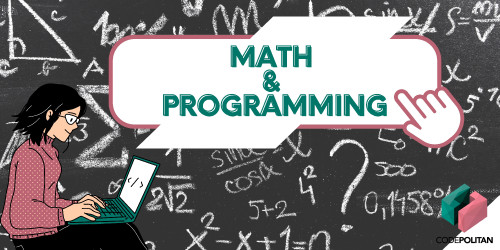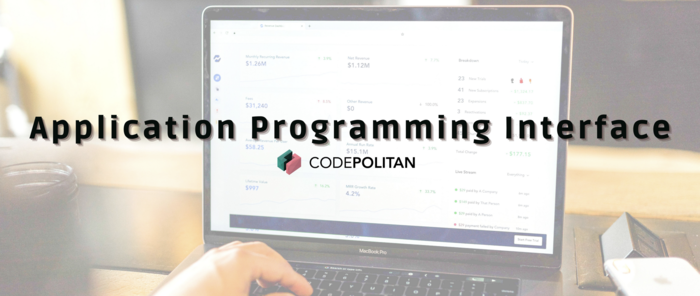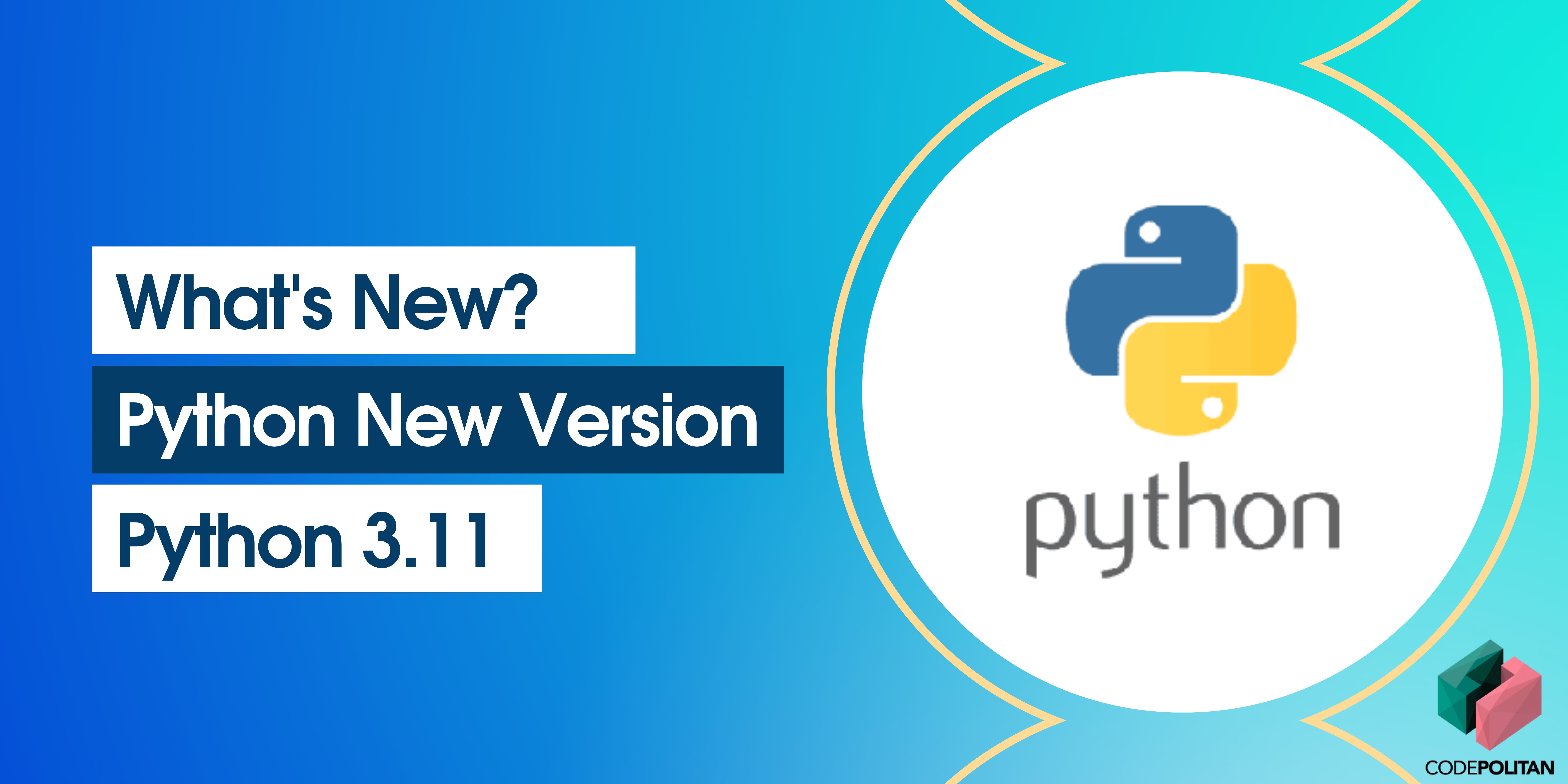
Cara mengatasi Error 20 Proxy Gagal Terhubung ke Web Server
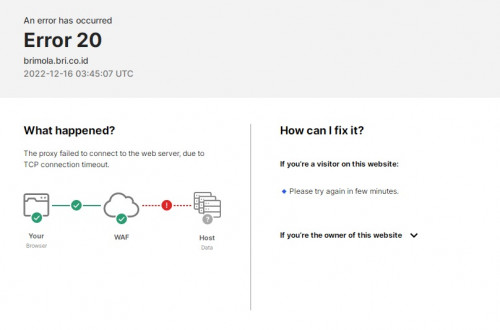
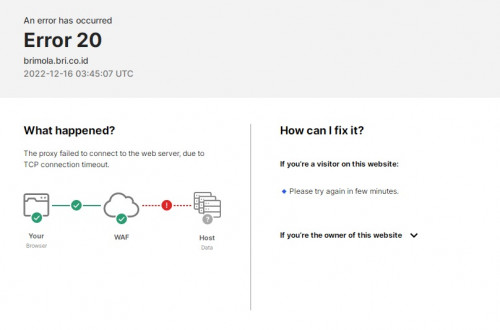
Hi Coders, apakah kalian pernah mengalami kendala Error 20?. Seperti kebanyakan error yang ada pada website, selalu ada penjelasan atau deskripsi tentang penyebab error yang nantinya dapat kalian gunakan untuk mencari solusi dalam mengatasi permasalahan tersebut. Nah, Error 20 atau proxy gagal terhubung ke server web, karena waktu koneksi tcp habis biasanya terjadi ketika web server tidak menanggapi permintaan proxy secara tepat waktu. Hal ini dapat terjadi karena sejumlah alasan coders, seperti server web yang lambat atau kelebihan beban, kepadatan jaringan, atau firewall yang memblokir permintaan proxy. Intinya, error 20 menunjukkan bahwa proxy tidak dapat membuat koneksi ke server web.
Lalu, apa yang harus dilakukan untuk mengatasi hal tersebut?
Jangan panik, hal utama yang harus Anda lakukan adalah mengikuti instruksi yang ditampilkan web. Namun, apabila masih bermasalah, berikut ini beberapa cara yang dapat Anda lakukan :
1. Refresh Halaman
Memperbarui atau Refresh halaman merupakan solusi umum dan utama yang biasa dilakukan untuk mengatasi error 20. Tunggu selama beberapa menit, lalu klik tanda panah melingkar (biasanya terletak sebelum link halaman) atau tekan F5 pada keyboard.
2. Meningkatkan Nilai 'Connection Timeout' di Pengaturan Proxy Server
- Buka pengaturan Proxy Server di IIS.
- Klik tautan 'Waktu Tunggu Sambungan/Connection Timeout'.
- Masukkan nilai baru dalam hitungan detik.
- Klik tombol 'Terapkan/Apply'.
3. Mengatur Ulang Pengaturan Proxy Server ke Default
- Pada Windows, buka Control Panel lalu pilih Network and Internet Connections.
- Klik kanan koneksi jaringan yang perlu diatur ulang, lalu klik Properties.
- Pada kotak dialog Properties, klik tab Tingkat Lanjut/Advanced Tab.
- Di bawah bagian TCP/IP, klik tombol Properties.
- Pada kotak dialog Properti TCP/IP, setel batas waktu koneksi TCP ke 3 menit, lalu klik OK.
- Tutup kotak dialog Properti TCP/IP.
- Mulai ulang server proksi.
4. Konfigurasi Ulang Pengaturan Proxy Server
- Buka kotak dialog Opsi Internet.
- Klik tab Koneksi.
- Pilih server proxy yang ingin Anda konfigurasikan.
- Pada kotak dialog Pengaturan Server Proxy, klik tab Timeout.
- Di kotak dialog Timeout, atur nilainya ke angka yang lebih tinggi, seperti 300 detik.
- Klik OK untuk menyimpan perubahan.
5. Menggunakan Proxy Server yang Berbeda
- Buka web browser lalu ketik link ini ke bilah alamat: http://proxy.server.com:8080
- Jika server proxy berfungsi, Anda akan diminta untuk memasukkan kredensial login Anda.
- Setelah Anda masuk, Anda akan diminta untuk memilih server proxy.
- Klik pada tab "Proxy" dan pilih tautan "Use a different proxy server".
- Masukkan alamat server proxy ke kolom "Server Proxy" dan klik tombol "OK".
- Anda sekarang akan diarahkan ke halaman web yang sedang diblokir.
Semoga bermanfaat!
Tags:
#error20What do you think?
Reactions